Як увімкнути й налаштувати перевірку орфографії в Chrome і Firefox
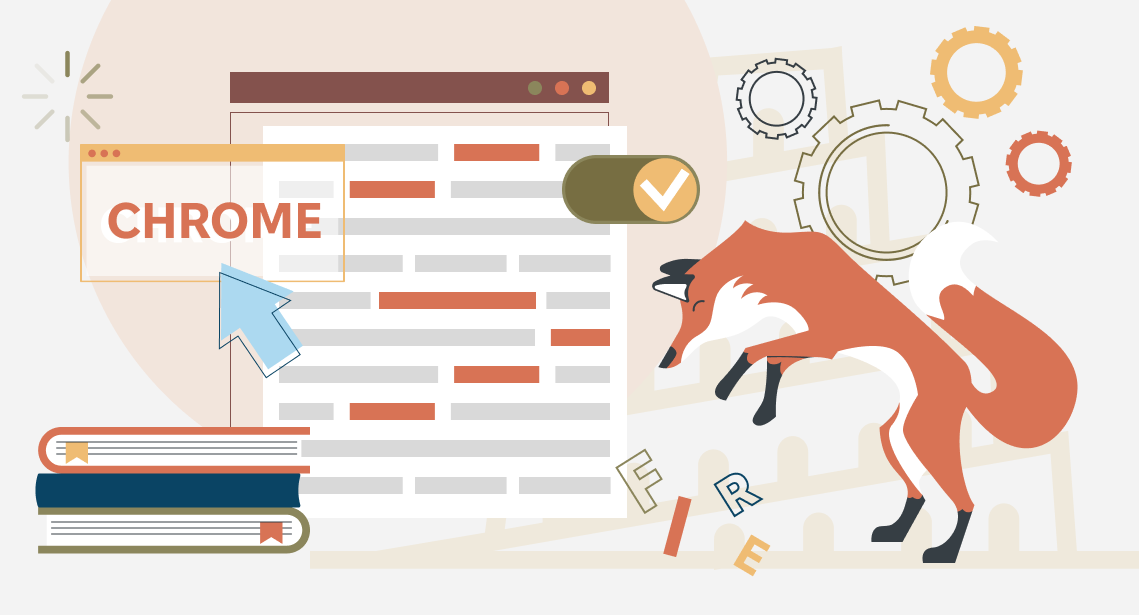
Ваш браузер може перевіряти орфографію так само, як і Word
Ми вже обговорили, як налаштувати перевірку орфографії у Word, memoQ, Wordfast, Trados Studio та Passolo. Усі ці програми — самостійне ПЗ для комп’ютерів. Але існує чимало CAT-інструментів іншого типу — так звані SaaS («Software as a Service», програмне забезпечення як послуга). Це служби, які передбачають онлайновий доступ до серверів, що дають змогу виконати переклад. Таких служб багато; найпопулярніші — MateCat, smartCAT, MemSource, SmartLing, CrowdIn, Google Translator Toolkit (він же GTT) тощо, і їхня популярність росте.
Для доступу до таких SaaS-них CAT-програм використовується звичайний браузер. Виходить, він виконує роль CAT-програми. Такому підходу притаманні свої плюси й мінуси, але так чи інакше виникає проблема: як перевіряти орфографію безпосередньо в браузері, причому бажано так само, як це робить Word.
Звичайно, більшість онлайнових CAT-програм дають змогу експортувати текст у файл, орфографію в якому потім можна перевірити звичними офлайновими методами, а потім — внести виправлення у відповідні місця в онлайновому документі. Але такий метод доволі незручний.
Існує набагато простіший спосіб: якщо ви використовуєте Chromе або Firefox, установіть розширення LanguageTool. LanguageTool — це безкоштовне програмне забезпечення з відкритим відхідним кодом, яке допомагає виявляти орфографічні помилки.
Після встановлення розширення LanguageTool починає підкреслювати всі невідомі (йому) слова червоними лініями — так само, як це робить Word. Текст перевіряється в усіх полях, які допускають введення. Наприклад, ось який вигляд має текст цього поста, який я набираю:
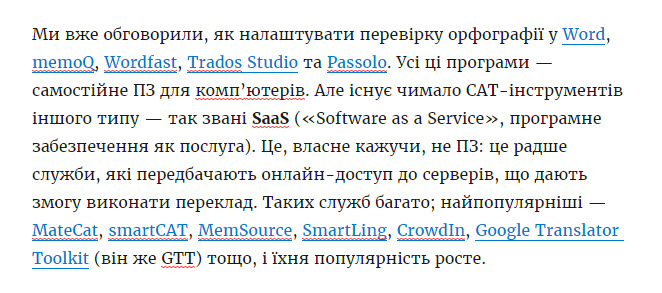
Як бачимо, з «кішками» LanguageTool не знайомий: їхні назви підкреслені :)
У користувачів, які працюють із кількома мовами, є додаткова перевага: LanguageTool дає змогу перевіряти орфографію одразу кількома мовами.
Ось офіційний вебсайт LanguageTool, з якого можна завантажити окрему програму LanguageTool і модулі для різних платформ: https://languagetool.org/
Сторінка LanguageTool в інтернетмагазині Chrome: https://chrome.google.com/webstore/detail/languagetool-grammar-and/oldceeleldhonbafppcapldpdifcinji
Розширення LanguageTool для Firefox: https://addons.mozilla.org/ru/firefox/addon/languagetool




